Как отключить родительский контроль на планшете
 Родительский контроль — незаменимая вещь для родителей, беспокоящихся о том, какой именно контент просматривает их ребёнок, какими приложениями пользуется и во что играет. Благодаря этой функции, можно частично или полностью перекрыть доступ к сайтам, приложениям или информации, не предназначенной для несовершеннолетних детей и подростков. Родительский контроль доступен на таких устройствах, как телефоны и планшеты на платформе Android, устройства от Apple, а также персональные компьютеры с операционной системой Windows.
Родительский контроль — незаменимая вещь для родителей, беспокоящихся о том, какой именно контент просматривает их ребёнок, какими приложениями пользуется и во что играет. Благодаря этой функции, можно частично или полностью перекрыть доступ к сайтам, приложениям или информации, не предназначенной для несовершеннолетних детей и подростков. Родительский контроль доступен на таких устройствах, как телефоны и планшеты на платформе Android, устройства от Apple, а также персональные компьютеры с операционной системой Windows.
Но как отключить ограничения, установленные ранее? Причин для этого множество начиная с покупки нового устройства для ребёнка и заканчивая банальным взрослением вашего чада. Ниже рассмотрены самые распространённые и простые способы.
Содержание статьи
Как убрать родительский контроль на iPhone, iPad и iPod Touch
На данных устройствах функция родительского контроля располагается в основных настройках и носит название «Ограничения». Для отключения вам необходимо вспомнить пароль, который также был задействован при активации этой функции. Из настроек перейдите к «Основные», далее найдите «Ограничения» и выберите «Выключить». Теперь необходимо ввести пароль.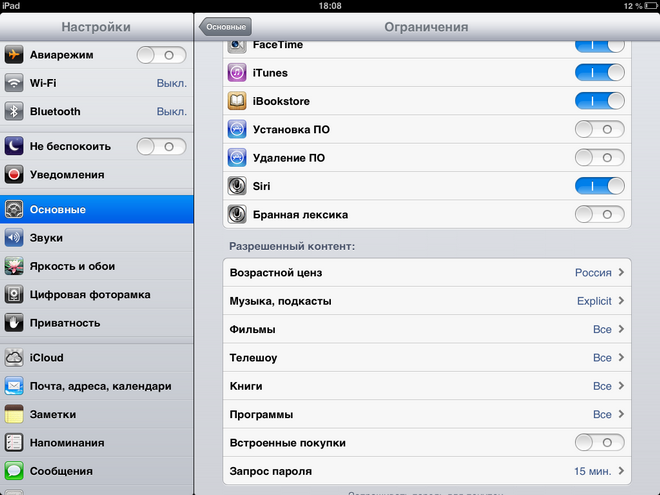
Но зачастую пользователи забывают пароль и не знают, как же восстановить его. Сделать это можно с помощью программ, позволяющих копировать информацию и данные о приложениях вашего устройства на компьютер при подключении к нему. Одна из самых популярных программ такого рода носит название iBackupBot и доступна в iTunes. Если у вас нет возможности восстановить пароль, а отключить родительский контроль необходимо, вам помогут следующие шаги.
- в настройках находим облачное хранилище и отключаем поиск доступных для связи устройств;
- с помощью списка устройств в iTunes вбираем нужное устройство и активируем соединение с компьютером;
- с помощью вкладки «Обзор» создаём резервную копию;
- только теперь скачиваем и устанавливаем на ПК нужное приложение и с помощью него открываем недавно созданную копию;
- далее, переходим в системные файлы и выбираем домашний домен, после переходим в библиотеку и её настройки;
- здесь необходимо найти файл под названием com.apple.springboard.plist и открыть его с помощью редактора, встроенного в программу;
- обратите внимание на код, заданный командами key, и найдите строку, заканчивающуюся на dict;
- на строку ниже добавляем SBParentalControlsPIN, а под ней указываем новый пароль, например, 1234;
- теперь, оставаясь в той же программе, восстановите ваше устройство из резервной изменённой копии и дождитесь перезагрузки устройства.
Важно! После введения нового пароля необходимо сохранить файл, иначе проделанная вами работа не сохранится, а изменения не вступят в силу.
Как отключить родительский контроль на планшете Андроид
Схема отключения родительского контроля на устройствах данной системы отличается от приведённой выше незначительно. Итак, для деактивации функции вам также необходимо вспомнить заданный ранее пароль. С помощью него вы сможете войти в основную учётную запись без установленных ранее ограничений.
Если функция контроля ограничивала доступ к некоторым приложениям, то отключить ограничение можно через меню «Пользователи», расположенное в настройках. Здесь можно либо снять ограничения полностью, либо скорректировать список приложений и файлов, к которым именно у этого профиля пользователя не будет доступа.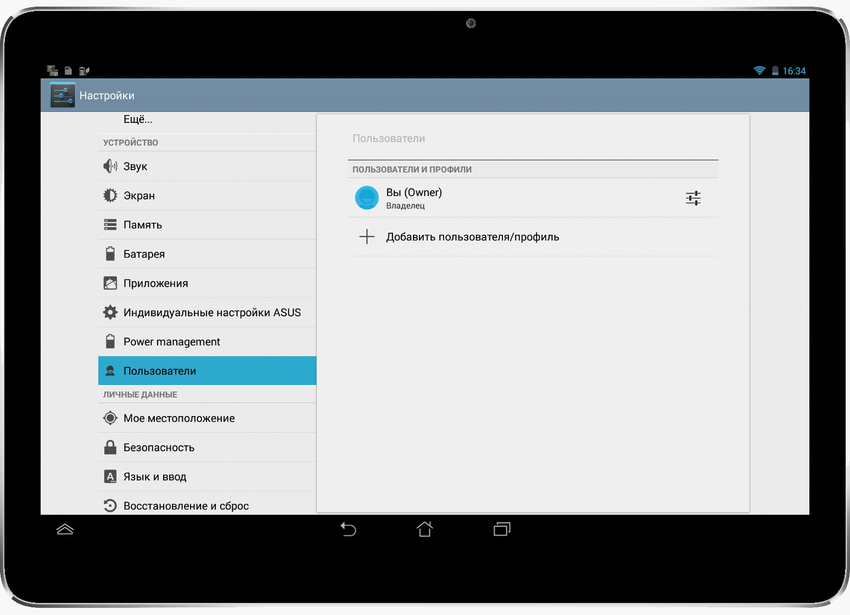
Если на планшете установлен контроль покупок и скачивания приложений через Google Play, то отключить его можно подобным способом через настройки доступа в самом приложении.
Если вы всё-таки не можете вспомнить пароль, то можно воспользоваться методом перезагрузки и последующего включения в безопасном режиме. Этот способ действует практически на всех устройствах данной платформы:
- выключите ваше устройство и нажмите на кнопку запуска;
- пока идёт загрузка системы, нажмите и удерживайте кнопки громкости, и верхнюю, и нижнюю одновременно;
- если всё сделано верно, то при включении на экране появится надпись «safe mode» или «Безопасный режим».
Для того чтобы вернуться в режим с действующими настройками контроля, просто перезагрузите планшет.












